
https://www.e-act.nl/help/index4?id=13779
Werken met de HTML Editor
De HTML Editor
Hieronder zie je een plaatje van het bovenste gedeelte van de HTML editor. Enkele knoppen zijn oranje gekaderd en worden onder toegelicht.
- Gebruik deze knop om een plaatje in te voegen. Je kunt ook plaatjes uploaden vanaf je PC
- Met deze knop kun je een tabel invoegen (zie onder)
- De macro-knop gebruik je om macro's toe te voegen in de tekst. Hierdoor kun je je tekst personaliseren en snel links toevoegen voor bijvoorbeeld Twitter, Facebook, en aan- en afmelden. Lees hier verder over wat je met macro's allemaal kunt doen.
Een link aanmaken naar een externe website
Wanneer je een link wilt maken naar een andere website dan doe je dat als volgt:- Selecteer tekst met de cursor.
- Klik dan op 'Link invoegen/wijzigen' knop (het plaatje met schakeltje midden van de tweede rij)
- In de URL balk kun je het website adres invoeren.
- Kies nu 'Ok' en bewaar vervolgens deze pagina door op 'Bewaar' te klikken.
Plaatjes invoegen
In het algemeen is het het beste om alle plaatjes die je gebruikt voor e-mailteksten op de Autorespond server te plaatsen. Wanneer je een plaatje wilt invoegen in een tekst ga je als volgt te werk:- Ga met de cursor op de juiste plek in de tekst staan.
- Klik dan op 'Afbeelding' knop
- Klik in het nieuwe venster op de knop 'Bladeren op server'. Je ziet nu het onderstaande scherm:
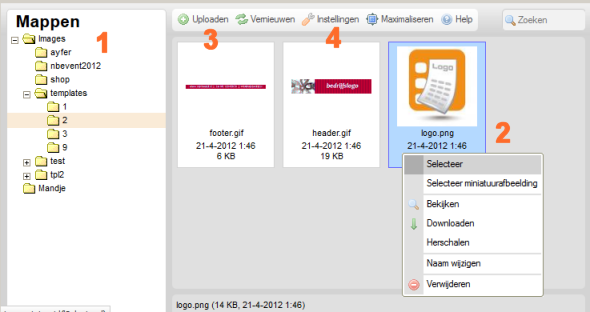
Hier kun je plaatjes selecteren, bewerken (1 en 2) en uploaden (3). Via optie (4) kun je instellen hoe je de plaatjes wilt zien.
Er zijn twee opties: het gaat om een nieuw plaatje of je hebt het plaatje al eerder ge-upload. Als het om een bestaand plaatje gaat, zoek je het betreffende plaatje op, klikt op het plaatje (rechter muisklik) en kiest voor 'Selecteer'. Wil je een plaatje uploaden, klik dan op de optie Uploaden bovenin (3). Je kunt nu 1 of meer plaatjes uplaoden waarna je ze kan selecteren.
Je keert nu terug naar het eerste scherm waar de gegevens staan ingevuld. Klik op OK onderin om het plaatje in te voegen in de tekst.
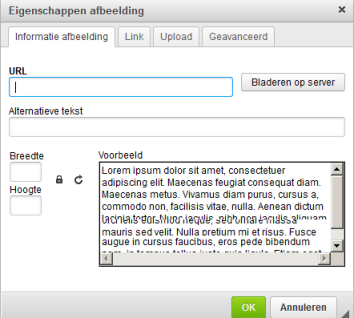
Enkele kanttekeningen over plaatjes invoegen via de HTML editor
- Gebruik geen spaties of vreemde leestekens in de bestandsnaam van het plaatje!
- Zorg dat je plaatjes niet te groot worden: liefst kleiner dan 200 KB.
- Breedte en hoogte: zorg dat het plaatje al van het juiste formaat is want deze velden worden niet correct geinterpreteerd door MS Outlook. Laat deze twee velden dus leeg. Je kunt met een gratis online programma als PIXLR (meer info) het plaatjevergroten, verkleinen of 'bijsnijden'.
- Uitlijning: gebruik dit veld ook niet, om dezelfde reden. Wil je perse een plaatje linksof rechts van de tekst plaatsen, gebruik dan een tabel (
 ) met 1 rij en 2 kolommen waarbij je in de ene cel het plaatje zet en in de andere cel de tekst.
) met 1 rij en 2 kolommen waarbij je in de ene cel het plaatje zet en in de andere cel de tekst.